ONLYOFFICE è una suite per ufficio open source distribuita sotto GNU AGPL v3.0. Comprende editor online collaborativi per documenti di testo, fogli di calcolo e presentazioni. Integrando ONLYOFFICE con il servizio open source di sincronizzazione e condivisione Nextcloud, gli utenti sono in grado di modificare e creare in comune i propri documenti lì archiviati all'interno della piattaforma.
Cloudron è una piattaforma che offre sysadmin all'interno per strumenti open source self-hosted e consente di installare, gestire e proteggere le app Web sul tuo server con meno sforzo.
In questo tutorial impareremo come eseguire facilmente ONLYOFFICE in combinazione con Nextcloud su un'istanza Cloudron.
Passaggio 1. Installa e configura Cloudron sul tuo server
Crea un nuovo server Ubuntu Bionic 18.04 x64 ed esegui i seguenti comandi:
wget https://cloudron.io/cloudron-setup
chmod +x ./cloudron-setup
./cloudron-setup --provider <digitalocean | hetzner | generic | ovh ...]
Una volta terminato, procedi su https://
Nella procedura guidata di configurazione di Cloudron visualizzata, fornisci un dominio come example.com .
Seleziona il servizio DNS in cui è ospitato il dominio dall'elenco a discesa e inserisci le informazioni necessarie (come chiave API, token, ecc.). Nel caso in cui il tuo servizio di hosting non sia nell'elenco, la configurazione del dominio può essere eseguita manualmente.
Una volta completata la configurazione del DNS, verrai reindirizzato a https://my.example.com . Crea un account amministratore Cloudron:inserisci il nome utente, l'e-mail e la password dell'amministratore.
Passaggio 2. Installa Nextcloud su Cloudron
Vai all'App Store di Cloudron, trova e installa l'app Nextcloud sul tuo server con Cloudron.
Passaggio 3. Installa ONLYOFFICE su Cloudron
Vai all'App Store di Cloudron, trova e installa l'app ONLYOFFICE sul tuo server con Cloudron.
Passaggio 4. Installa il connettore ONLYOFFICE per Nextcloud
Trova e installa l'ultima versione dell'app di integrazione ONLYOFFICE dalla libreria dell'app Nextcloud.
Passaggio 5. Configura l'app ONLYOFFICE
Aprire il terminale Web tramite la sezione Console per accedere al file system dell'app e modificare il file /app/data/config/production-linux.json modifica del segreto predefinito con la tua chiave segreta univoca.
Vai alla pagina Impostazioni all'interno del tuo Nextcloud e seleziona la sezione ONLYOFFICE nel pannello di sinistra. Quindi, regola il dominio e specifica la chiave segreta (usa la stessa che hai già modificato nel file di configurazione dell'app):
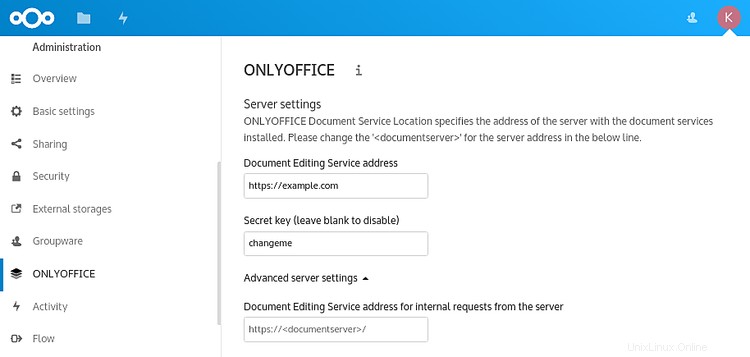
Torna al terminale web ed esegui:
supervisorctl restart ds:*.
È tutto. Ora puoi lavorare sui tuoi documenti utilizzando gli editor ONLYOFFICE all'interno di Nextcloud sulla tua istanza Cloudron.
Link
- App Store Cloudron
- App Store Nextcloud